Které zařízení Chromecast bych měl koupit (a měl bych si vylepšit svůj starý)?

Chromecast byl dost dlouho, aby měl několik generací hardwaru. Ale jaký je rozdíl mezi nimi a kdybyste přešli na novější verze?
SOUVISEJÍCÍ: Jak nastavit svůj nový Chromecast
Původně vydané v roce 2013, originální $ 35 Chromecast díky své snadnosti použití, vynikající podpora aplikací a mrtvý jednoduchý způsob, jak umožnil lidem vysílat YouTube, Netflix a další populární video zdroje do svého HDTV. Chromecast jsme si to rádi oblíbili a my ho stále milujeme.
V roce 2015 společnost Google vydala aktualizovanou verzi Chromecastu i Chromecast Audio (stejně snadný nástroj, díky němuž jsou vaše hloupé reproduktory inteligentní). Rok poté po roce 2016 společnost Google vydala zařízení Chromecast Ultra, které není třetí generací Chromecastu, ale zcela novou linku Chromecastu, která stojí 69 dolarů místo 35 dolarů.
Všechny verze a množství let mezi můžete se zeptat, jestli byste měli upgradovat svoji první generaci Chromecastu. Nebo pokud jste kupující poprvé, můžete se zajímat, zda stojí za koupi přístroje Ultra na druhé generaci Chromecastu.
Podívejme se na specifikace a funkce každého zařízení a pak zvýrazněte, kdy konkrétně stojí za to
Rozdíl mezi prvním genem, druhým genem a ultra
Spíše než ponořit se do podrobností o minutách mezi modely (jako jsou triviálně důležité rozdíly mezi procesory System-On-a-Chip (
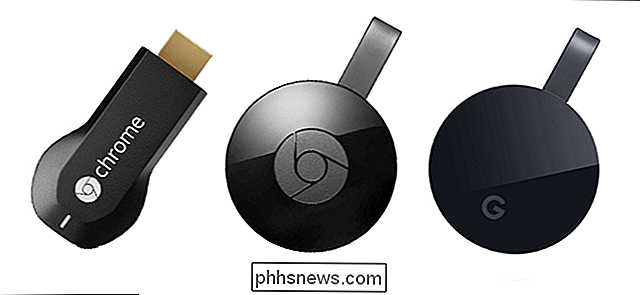
)> Zleva: první generace, druhá generace a Ultra
SOUVISEJÍCÍ: Jak používat fyzické dálkové ovládání s vaším zařízením Chromecast
Všechny tři modely Chromecast mohou přehrávat obsah 1080p a všechny tři podporují technologii HDMI CEC (což znamená, že můžete snadno ovládat věci, jako je přehrávání Netflix na vašem běžném dálkovém ovladači, pokud váš televizor podporuje). Všechny tři používají přesně stejný protokol Google Cast a mají přístup ke stejným aplikacím.
Kromě toho jsou všechny tři napájeny adaptérem Micro USB. Adaptér USB dodávaný s přístrojem Chromecast Ultra však podporuje připojení Ethernet. Můžete si zakoupit stejný upgradovaný adaptér napájení pro síť Chromecast první a druhé generace, ale bude to stát 15 dolarů.
Když hovoříme o vytváření sítí, je to jeden z největších rozdílů mezi dvěma generacemi: druhá generace Chromecastu a zařízení Chromecast Ultra podporuje Wi-Fi b / g / n / ac v pásmech 2,4 GHz a 5 GHz. Původní Chromecast však nepodporuje bezdrátovou síť a vysílá pouze pásmo 2,4 GHz.
Konečně, Ultra je jediný Chromecast, který podporuje přehrávání videa 4K a HDR.
Jedna věc, kterou si všimnete jsme vůbec zdůrazňovali rozdíl v surových hardwarových specifikacích. Podle našich zkušeností je rozdíl rychlosti mezi různými verzemi Chromecastu malý až neexistující. Ať už trvá 2 sekundy nebo 1,5 sekundy na načtení streamu z Netflixu, je opravdu irelevantní, když sedíte, abyste sledovali televizní pořad nebo film na další hodinu nebo dvě.
S těmito odlišnostmi na mysli se podíváme na to, zda stojí za to, že byste chtěli upgradovat Chromecast nebo koupit v produktové řadě.
Kdy byste měli (a neměli byste) upgradovat
Existuje několik situací, kdy byste měli upgradovat Chromecast. Pokud se na vás vztahuje některá z následujících tvrzení, jste kandidátem na větší lepší model.
SOUVISEJÍCÍ: Jak odstraňovat běžné chyby Chromecast
Chci používat Wi-Fi, ale 2,4 GHz kde je můj televizor umístěn, je špatné. Chcete-li používat Chromecast na místě, kde je pásmo 2,4 GHz přetížené a , chcete zachovat bezdrátové zařízení Chromecast, pak stojí za to, model, stejně jako druhá generace a Ultra, který podporuje 5GHz Wi-Fi. Nejste si jisti, jestli je to váš problém? Přečtěte si více o rozdílu mezi 2,4 GHz a 5 GHz, stejně jako o řešení problémů specifických pro Chromecast
Mám nebo plánuji koupit v blízké budoucnosti televizi s kapacitou 4K. Zatímco drtivá většina obsahu je stále 1080p, pokud máte 4K televizní kanál a chcete se dostat na některé z časnějších lepší- než -1080 (jako některé z 4k show společnosti Netflix), budete potřebovat zařízení Chromecast Ultra. I když v současné době nemáte 4K HDTV, pokud se vážně zamýšlíte dostat, je stále rozumné abyste si zakoupili Chromecast Ultra za $ 35 za druhou generaci Chromecastu s cenou $ 35, protože pravděpodobně zkrátíte běžný Chromecast v krátkém pořadí.
Zamezte těmto dvěma situacím, nemáte důvod vyměnit Chromecast první generace za druhou generaci Chromecastu , nebo upgrade z druhé generace na technologii Ultra - první a druhé generace Chromecastů stále mají v životě spoustu života pro miliony lidí, kteří nedělali skok na televizor 4K.

Jak koupit svůj první vysoce kvalitní fotoaparát
Nákup fotoaparátu nebyl nikdy komplikovanější: existuje mnoho dobrých možností, ale výběr mezi nimi se může cítit jako noční můra, zvláště pokud právě začínáte s fotografií. Je těžké koupit fotoaparát špatný , ale pro vás není vždy snadné zakoupit fotoaparát pravý . Zde je to, o čem byste měli přemýšlet: DSLR vs Mirrorless Digitální kamery Single Lens Reflex (DSLR) byly hlavní "dobrou" kamerou za uplynulé desetiletí.

Pět způsobů, jak přizpůsobit systém Android, že iOS stále nemůže odpovídat
Android je velmi přizpůsobitelný - mnoho jeho funkcí je pouze výchozí a může být vyměněno za alternativní produkty třetích stran Povinný. Pokud jde o iOS, tak ... ne tak moc. Zde je pět způsobů, jak si můžete přizpůsobit heck z Androidu, který v iOSu stále není k dispozici. Některé z těchto věcí jsou možné na jailbroken zařízeních, zatímco některé jsou ploché nemožné Tweak Každý roh vašeho Home Screen s novým spouštěčem SOUVISEJÍCÍ: Jak nainstalovat Nova Launcher pro výkonnější, Přizpůsobitelná domovská obrazovka Android Domovská obrazovka Android je jen další aplikace, která může být vyměněna za něco lepšího.



